Wenn Sie nicht wissen, wie Sie den Downloadverlauf in Google Chrome löschen, helfen wir Ihnen gerne weiter. Es ist möglich, den Download-Verlauf in Chrome anzuzeigen, unabhängig davon, welches Betriebssystem Sie verwenden. Wenn Sie diesen Browser verwenden, können Sie ganz einfach eine Liste Ihrer zuvor heruntergeladenen Dateien anzeigen und Ihren Verlauf bei Bedarf löschen. Sie können den gesamten Browserverlauf in Chrome dauerhaft löschen oder ein bestimmtes Element aus der Liste löschen.
Wie kann ich den Downloadverlauf in Chrome anzeigen und löschen?
Downloadverlauf in Chrome anzeigen
Sie können Ihren Downloadverlauf in Chrome anzeigen, indem Sie eine Reihe einfacher Schritte ausführen. Klicken Sie in Ihrem Google Chrome-Browser auf die Hauptmenü-Schaltfläche, um auf die Download-Seite zuzugreifen. In der oberen rechten Ecke sehen Sie eine Schaltfläche mit drei vertikalen Punkten. Klicken Sie darauf und das Menü wird angezeigt.
Auf der Registerkarte “Downloads” werden Ihre aktiven Downloads als Dateiliste angezeigt. Sie können eine Datei aus dieser Liste auswählen, um sie herunterzuladen. Wenn keine aktiven Downloads vorhanden sind, sehen Sie in diesem Bereich nichts.
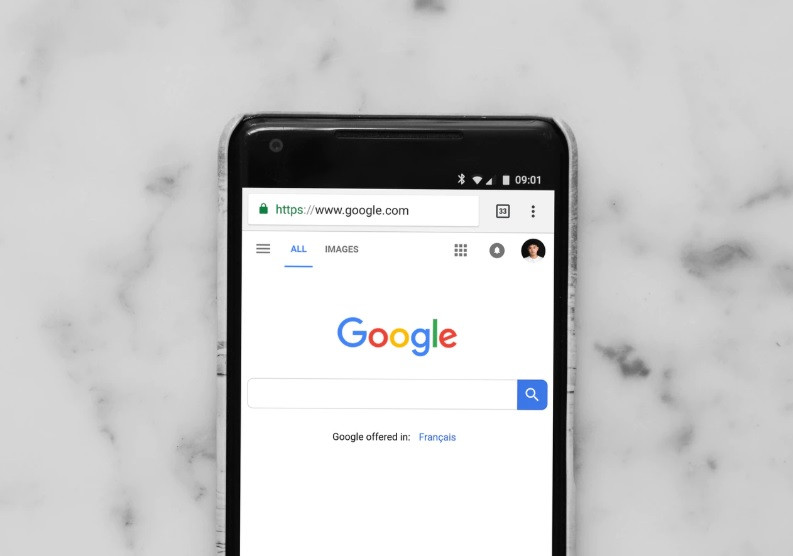
Wenn Sie eine heruntergeladene Datei löschen, wird neben ihrem Namen das Etikett “Gelöscht” angezeigt. Wenn der Download unterbrochen wurde, können Sie den Download oft fortsetzen, indem Sie auf die Schaltfläche „Fortsetzen“ klicken.
Sie können den Speicherort der Datei einfach öffnen, indem Sie auf „In Ordner anzeigen“ klicken.
Wie lösche ich den gesamten Browserverlauf dauerhaft in Chrome?
Es ist wirklich einfach, den Download-Verlauf in Chrome zu löschen. Sie müssen nur eine Reihe einfacher Schritte ausführen:
- Öffnen Sie zunächst den Download-Verlauf von Google Chrome, Sie können den Hotkey Strg+J verwenden, um direkt dorthin zu gelangen.
- Wenn Sie eine einzelne Datei aus dem Verlauf löschen möchten, klicken Sie auf die Schaltfläche „X“ in der oberen rechten Ecke des Eintrags.
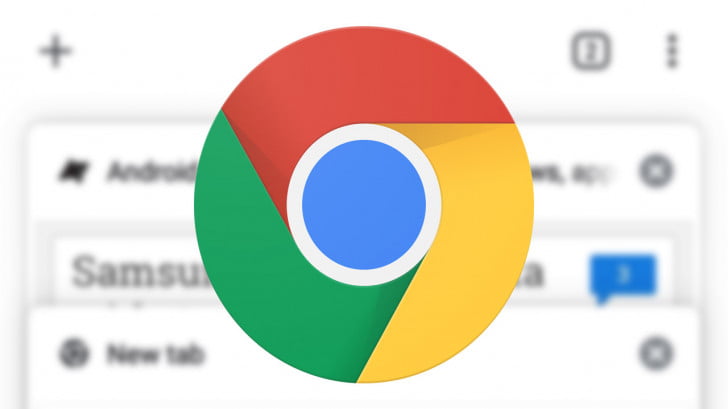
- Wenn Sie jedoch alle einmal löschen möchten, klicken Sie zuerst auf die Schaltfläche mit den drei Punkten in der blauen Symbolleiste “Downloads”.
- Wählen Sie im angezeigten kleinen Menü “Alle löschen”.
Chrome löscht den Download-Verlauf, Ihre tatsächlichen Dateien werden jedoch nicht gelöscht, daher ist es sicher, diese Methode zu verwenden.
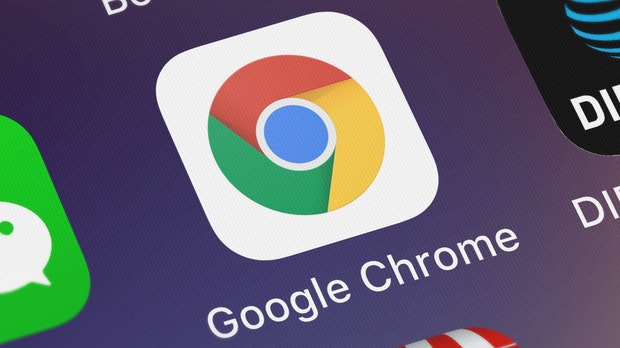
Wie aktiviere ich Menüs im Windows 11-Stil in Chrome?
Denken Sie daran, dass der Inkognito-Modus (der private Browsermodus von Chrome) auch Ihre Download-Liste nicht löscht. Wenn Sie Ihren Downloadverlauf aus Datenschutzgründen sauber halten möchten, müssen Sie ihn daher regelmäßig manuell löschen, indem Sie die obigen Schritte ausführen.








